时间:2018-04-06 10:28
小编:易激活
打印机是每个公司都会有的输出设备,我们常常也会将打印机进行共享,但是不少用户在Win7设置打印机共享时会报错0x000006d9,那么遇到这个问题该怎么办呢?不知道的朋友赶紧看看小编整理的Win7无法保存打印机设置报错0x000006d9的解决方法吧!
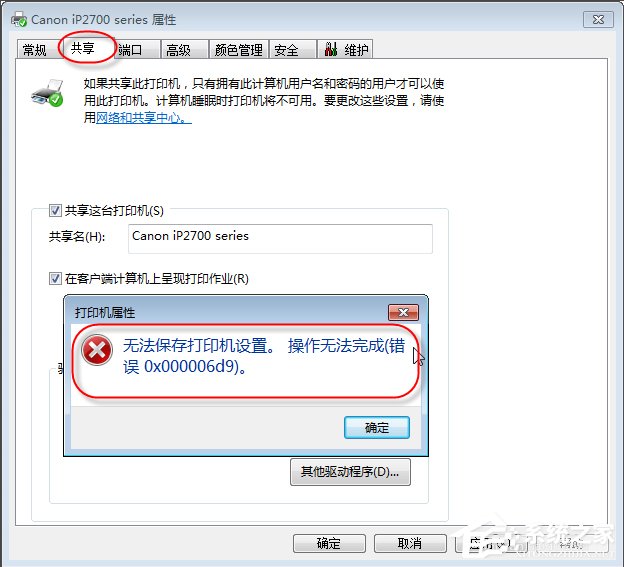
方法/步骤:
1、右击桌面“计算机”图标,弹出快捷菜单中点击“管理”命令项。
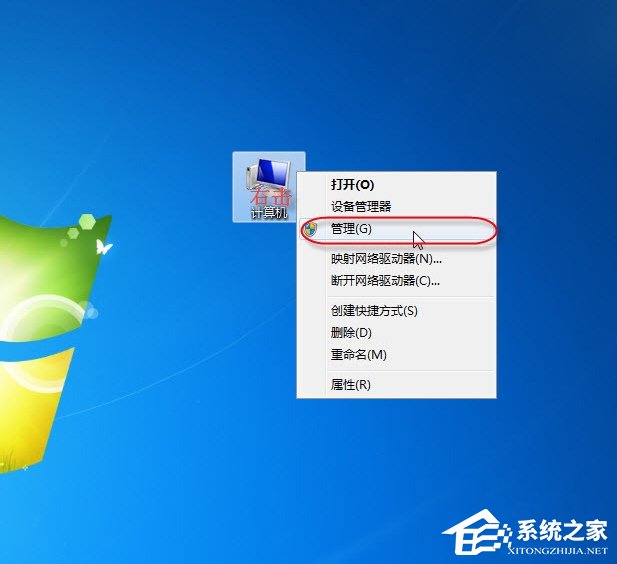
2、弹出“计算机管理”窗口,窗格中点击左侧“服务”,右侧服务列表中双击“Windows Firewall”服务。
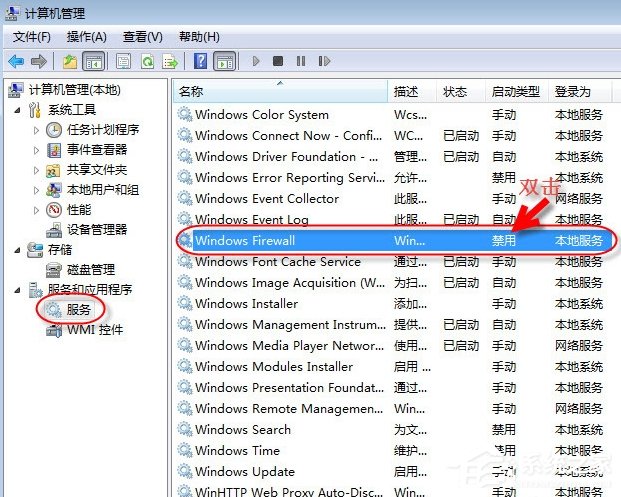
3、弹出“Windows Firewall”服务属性设置窗口,按照如下图示顺序设置,最后点击“确定”按钮。
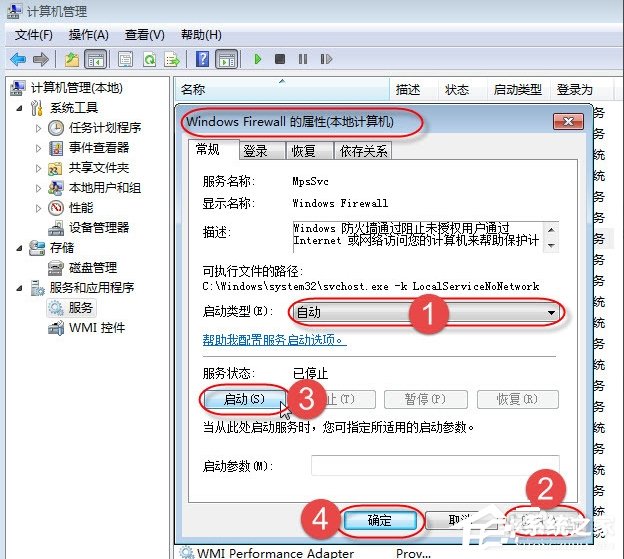
4、这样设置完成后,返回“计算机管理”窗口,可以看到“Windows Firewall”服务已处于自动已启动状态。
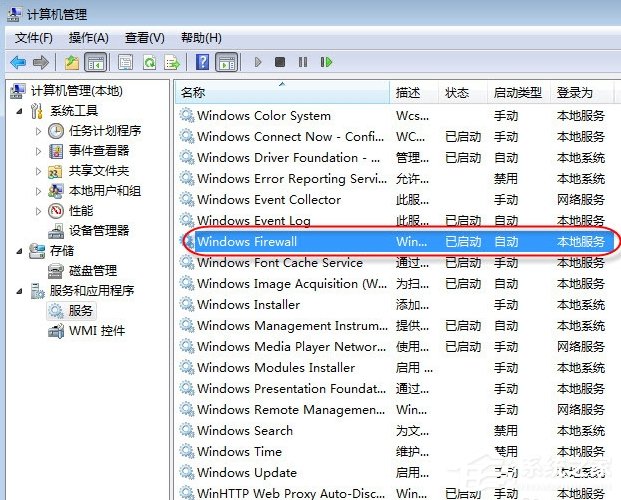
下面来设置打印机共享操作:
1、点击“开始”-“设备和打印机”。
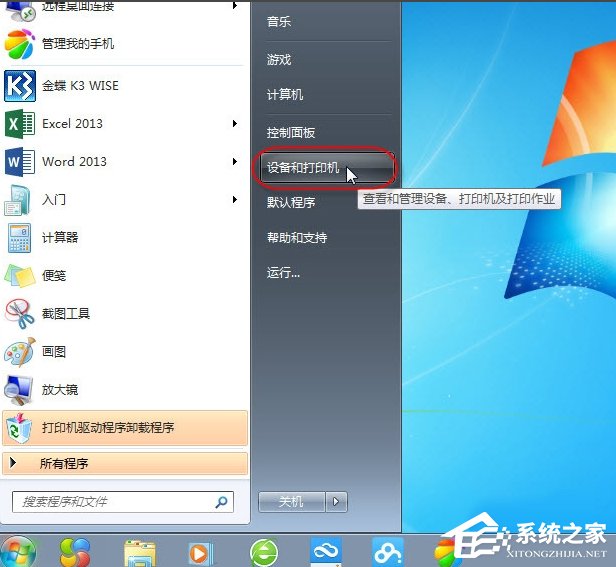
2、弹出“设备和打印机”设置窗口,右击准备共享的打印机,在弹出的快捷菜单中点击“打印机属性”按钮。
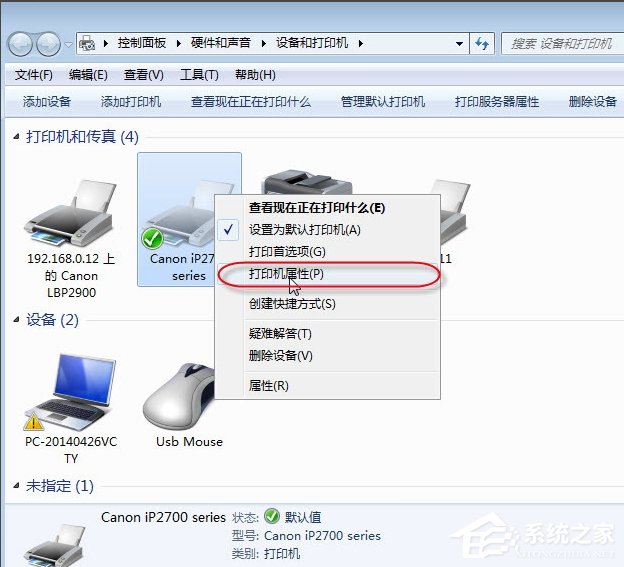
3、弹出“打印机属性”设置窗口,切换到“共享”选项卡,勾选“共享这台打印机”复选框,给打印机取个名称,点击“确定”按钮,完成打印机的共享操作,不再报错。
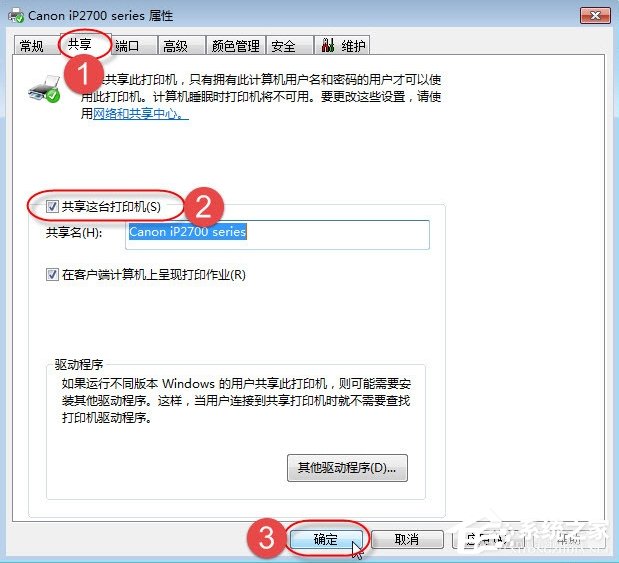
以上就是Win7无法保存打印机设置报错0x000006d9的解决方法了,方法很简单,我们只需要开启Windows Firewall服务,之后在设置打印机共享即可。




















